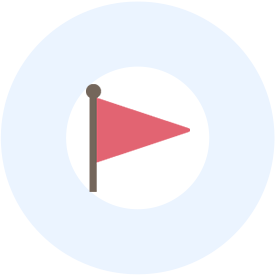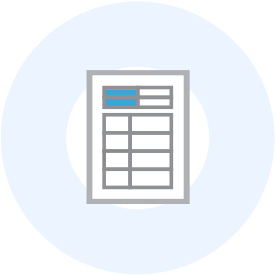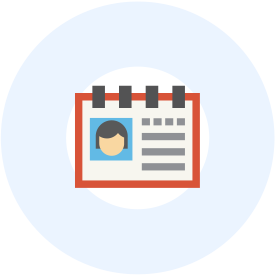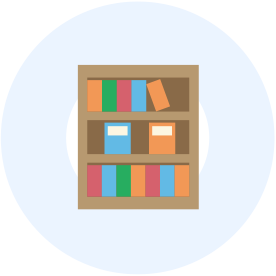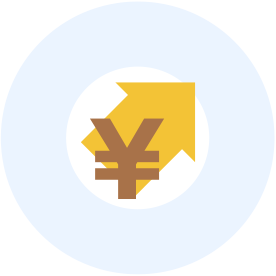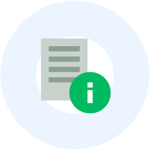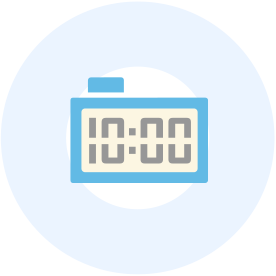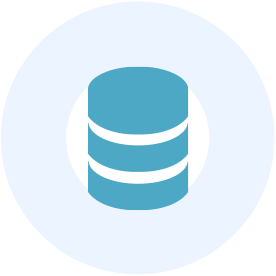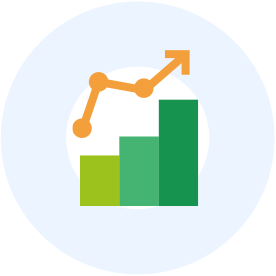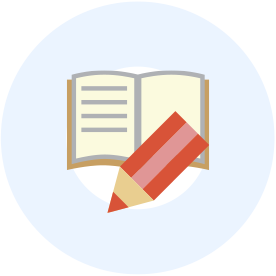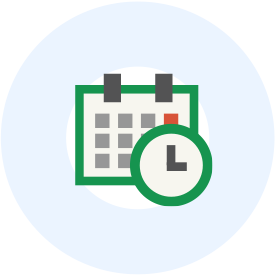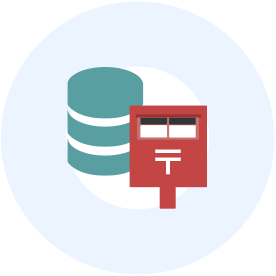Application カスタムアプリ
クレーム管理(顧客管理パック)
お客様からのクレームやご意見を管理できます。
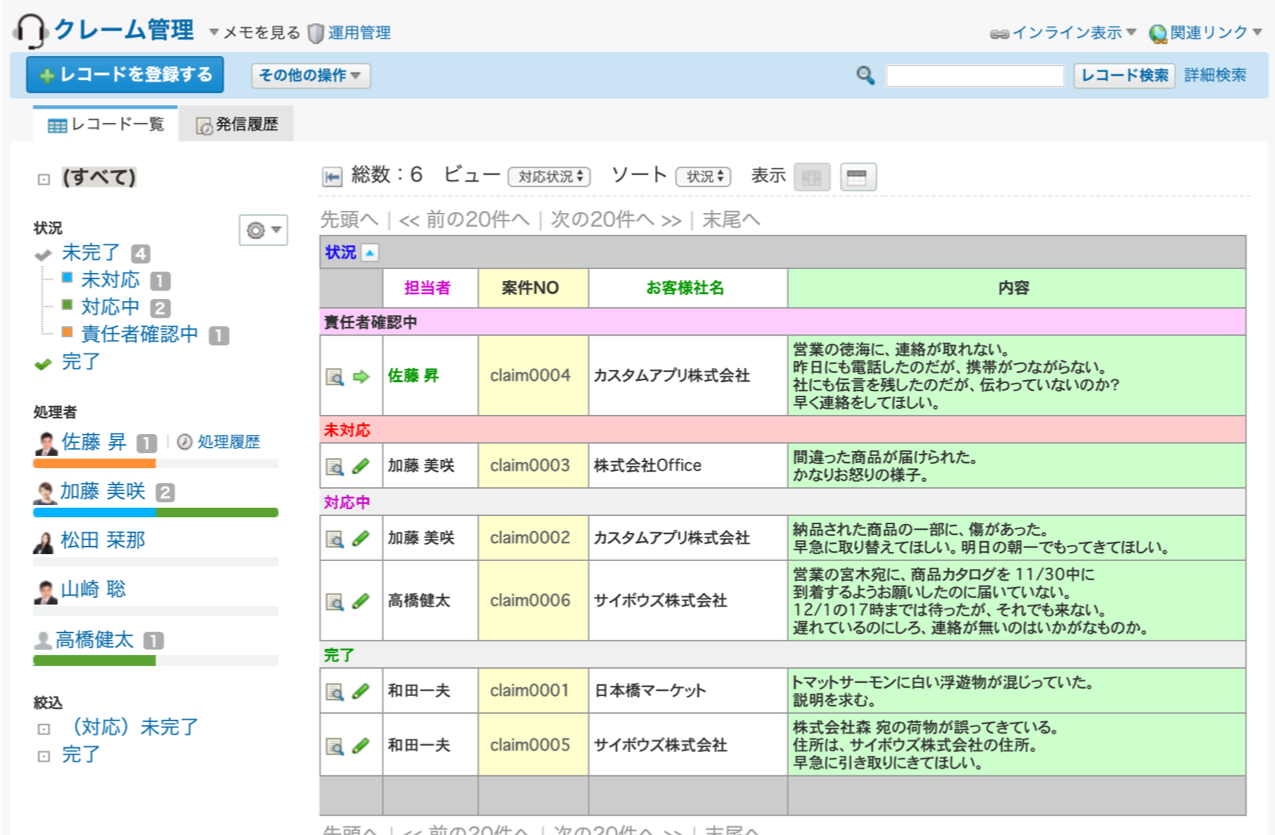
クレームの状況や担当者がひと目で確認できます
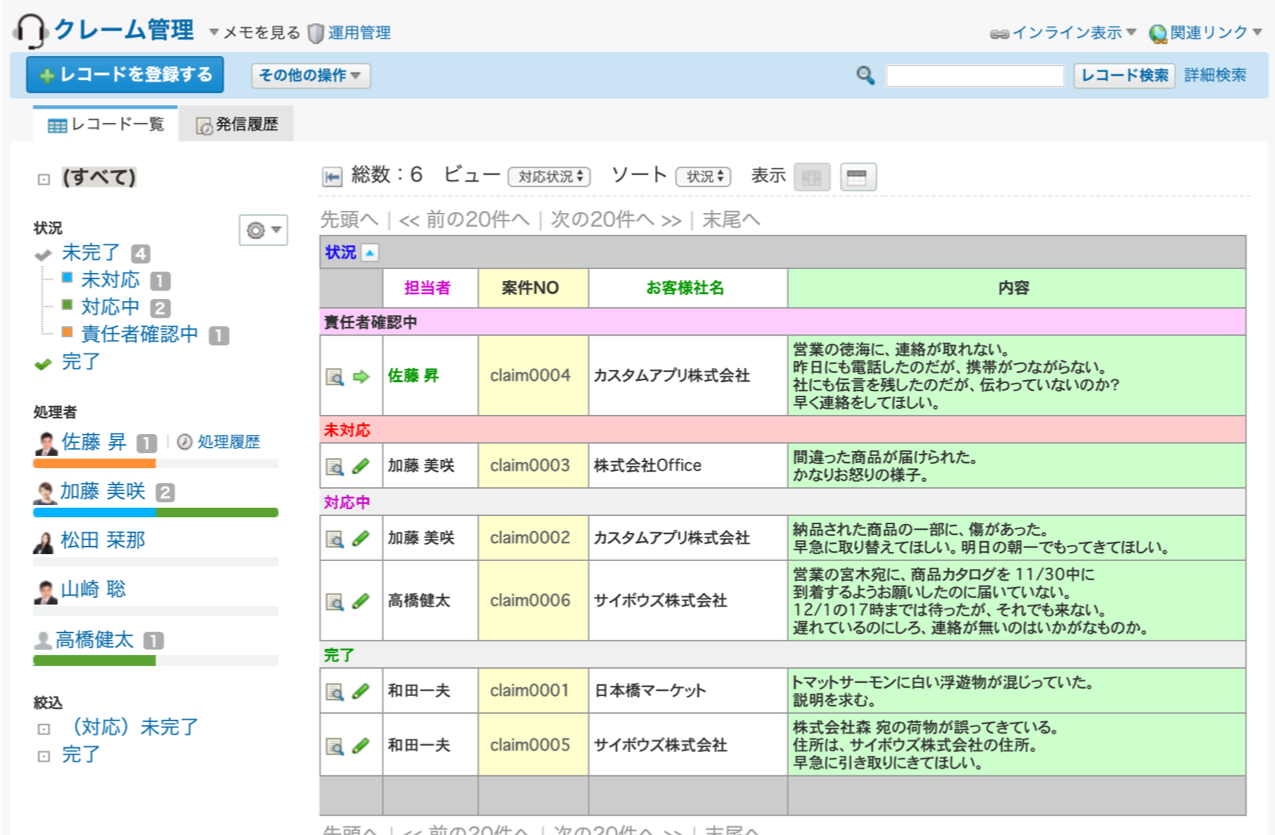
新しいクレームが登録された時に責任者へ通知することができるので、迅速に内容を共有できます
同パックの「顧客台帳」とリレーション・ルックアップが設定されており、顧客ごとに履歴を管理できます
過去の履歴を簡単に検索できるので、ノウハウの共有にも役立ちます
使い方
詳細をすべて開く
お問い合わせに対応するメンバーや各部門の責任者を登録する
- [運用管理]をクリックし、[ステータス管理]を選択します。
- [メンバー]を選択し、メニュー項目の設定欄の[メンバーを変更する]をクリックします。
- 右側のボックスより必要なメンバーを追加します。
新規クレーム登録時の通知設定を行う
お客様対応部門の責任者など、新しいクレームが登録されたら無条件に通知するユーザーを設定します。
- [運用管理]の詳細設定タブをクリックし、[通知]を選択します。
- 「更新通知の設定」で、新規クレーム登録 右横の[変更]をクリックします。
- トップページでの通知先欄で、通知したいメンバーを追加し[変更する]をクリックします。
![]()
メールアドレスを設定している場合は、トップページだけでなく、メールでも通知できます。
クレームやご意見を登録する
画面左上の[レコードを登録する]ボタンをクリックし、お客様名やクレーム内容を入力し[登録する]ボタンをクリックします。
同パックの「顧客台帳」とリレーション・ルックアップが設定されており、お客様番号をキーにして顧客情報を呼び出すことができます。
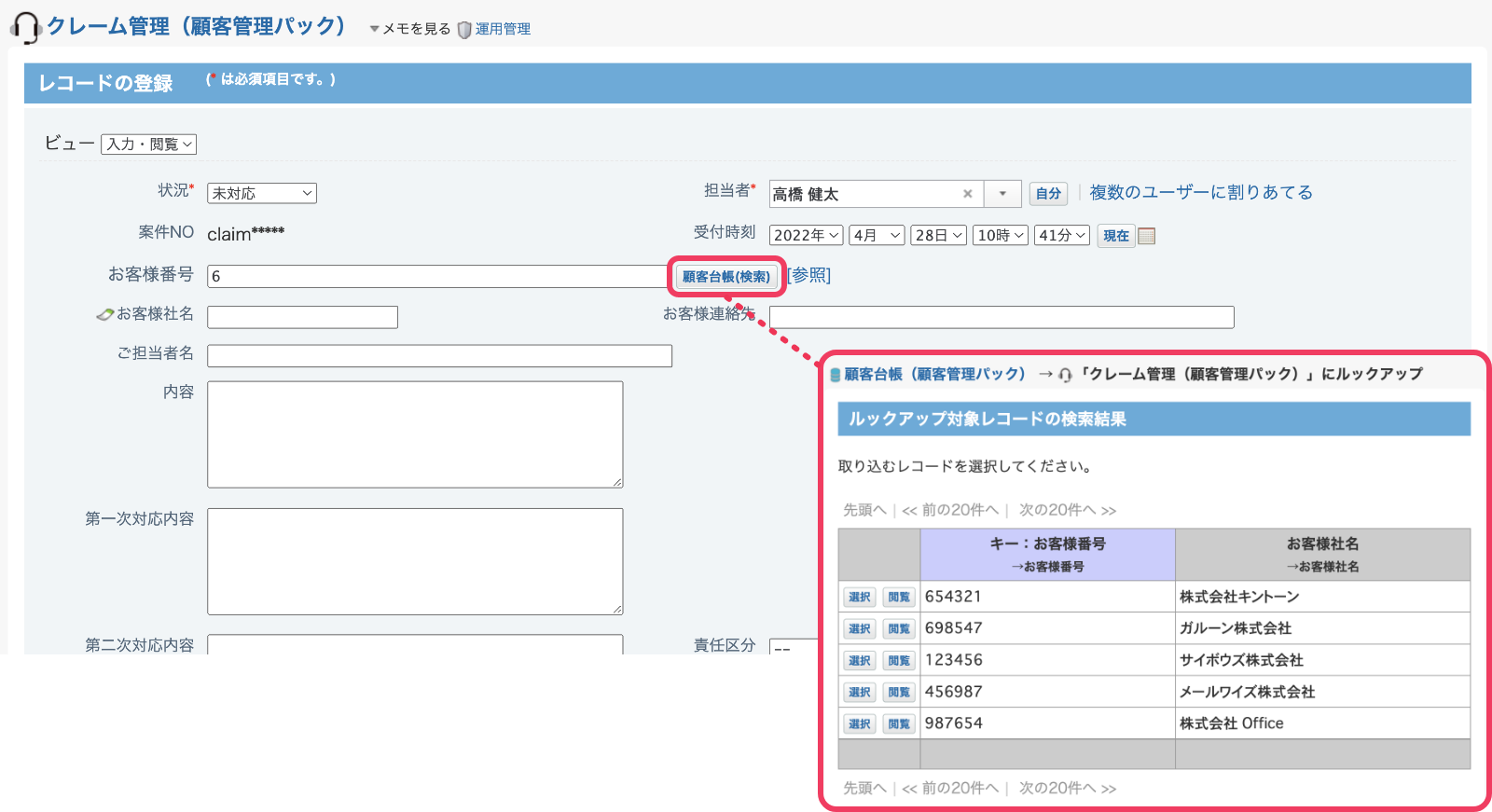
マニュアル:リレーションとルックアップ
https://jp.cybozu.help/o/ja/user/app/ap_b/b12.html責任者へ最終確認を依頼する
対応が完了したら、責任者へチェックを依頼することが可能です。
- 該当するクレームの詳細画面を開き、[処理する]をクリックします。
- 状況を「責任者確認中」、担当者欄を責任者名に更新して[処理する]ボタンをクリックします。
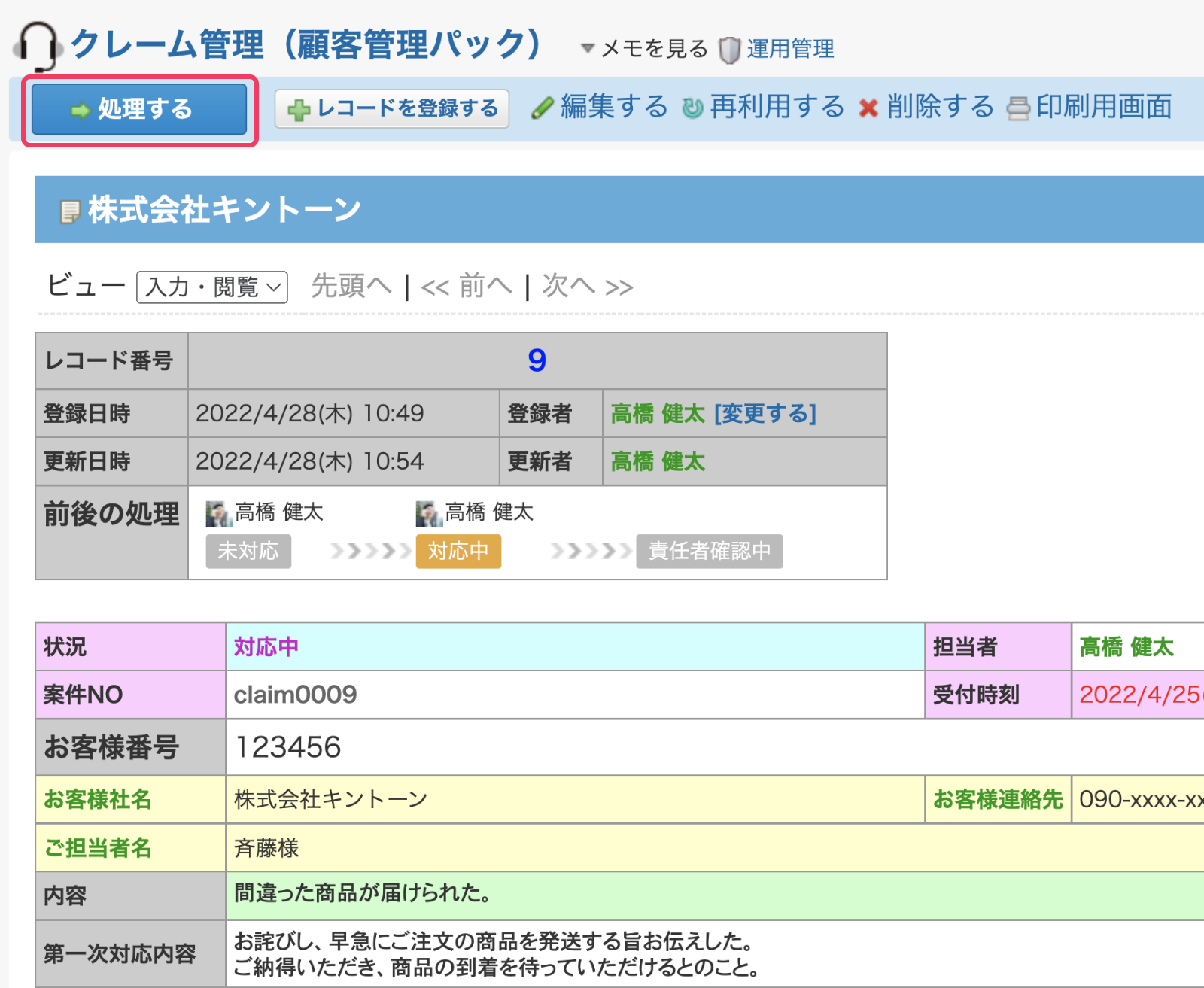
![]()
現在担当者に指定されている人以外が更新する場合は、詳細画面から[編集する]をクリックして更新します。
責任者が確認する
- 通知されたクレームの詳細画面を開き、内容を確認します。
- [処理する]ボタンをクリックし、状況を「完了」にします。
- ※項目、絞り込み設定、ビュー設定など、ほぼすべての機能は、運用にあわせて追加変更することができます。
- ※設定の詳細についてはカスタムアプリのマニュアルをご参考ください。
https://jp.cybozu.help/o/ja/user/app/ap_b.html
同じテーマのおすすめ
アプリ・アプリパック
アプリの試し方
プレミアムコースを
ご利用中の方
4ステップで簡単!
配布アプリを無料でご利用いただけます。
ぜひお試しください。
-
1

アプリケーションメニューから「カスタムアプリ」をクリックします。
-
2

フォルダツリーでアプリの作成先を選択し、「+アプリを追加する」をクリック
-
3

配下のカテゴリを選択し、追加する配布アプリを探します。
-
4

入れたいアプリの「追加する」ボタンをクリックします。
- ※さらに詳細な設定は、サイボウズ Officeマニュアルにてご覧いただけます。
- ※旧バージョンの「サイボウズ Office」をご利用の場合、配布アプリのラインナップが少ない場合やホームページで紹介しているものと内容が異なる場合がございます。
サイボウズ Officeの導入を
検討されている方
無料のお試し環境にログイン後、
「カスタムアプリ」から
お好きなアプリを追加して
お試しください。